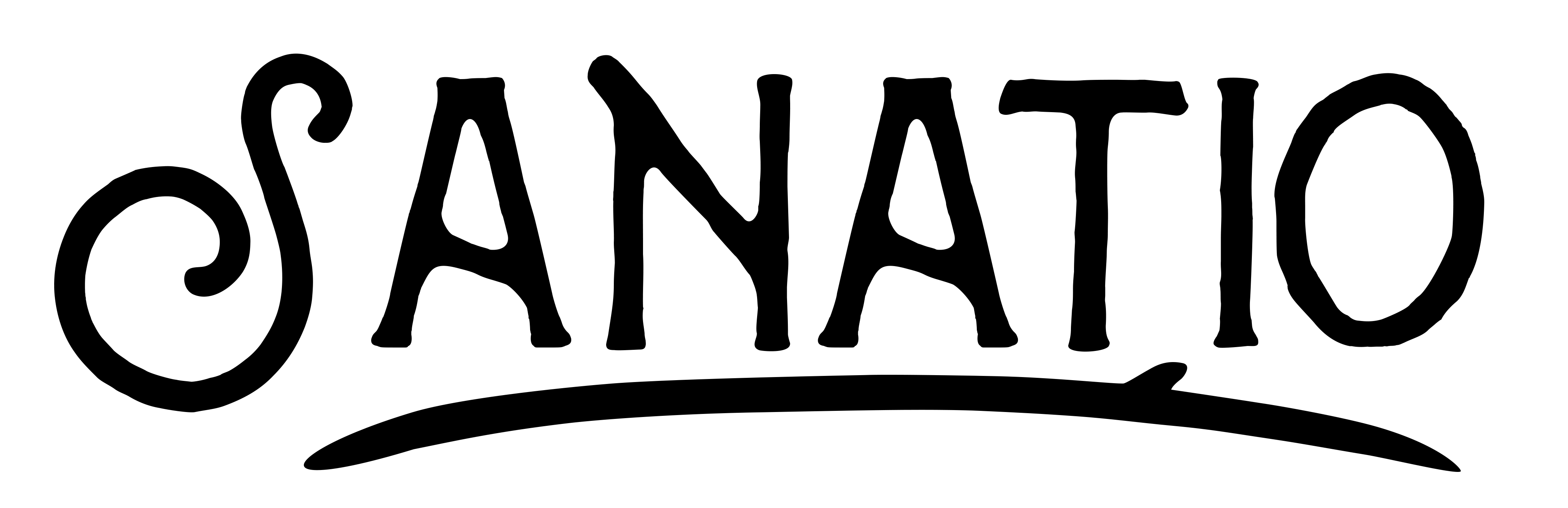ファイルの中身を見るコマンドは
種類がありますがそれぞれ特徴があります
vi:騙取する際
view:閲覧のみする場合
loess:表示してカーソルは最下部まで来るがファイルは閉じない
cat:表示してファイルを閉じる
top:ファイルの上部から表示
tail:ファイルの下部から表示
今までログを監視する際“tail “を使うことが多かっけど、違う選択肢があったのでここに紹介します。
いつもはこんな感じ
特定のファイルをtailして常時表示
tail -0f system.log
特定のキーワードで検索もできる
tail system.log xxxxxx
.logって末尾についているファイルをtailする
tail *.log
.logって末尾についているファイルをtailして常時表示
tail -f *.log
新しく発見した方法
lessには下記の様に操作していくのですが、オプションの”F”を使うと
ファイルを開いたまま更新状態が見える
ファイル内を検索したい場合はCtrl-Cで一度とめ検索をして再度再開するときはFで再開
ログの出力が多くファイルを開いたままにしたいときは便利
ログの出力が少ない場合は、tailのほうがいいかな。
less <ファイル名>
q:less終了(quit)
f:次のページを見る(forward)
b:前のページを見る(backward)
j:1行下へ
k:1行上へ
g:ファイルの先頭へ移動
G:ファイルの末尾へ移動
/キーワード:前方検索。nで次の検索一致へ移動。Nで前の検索一致へ移動。
?キーワード:後方検索。nで次の検索一致へ移動。Nで前の検索一致へ移動。
F:監視状態。tail -fと同じ機能。Ctrl + cでless状態に戻る。
止めるとき
Ctrl-C
その他監視系コマンド色々
おまけ備忘録
top
iostat
netstat
vm_stat
vmstat 2:システム全体の負荷
top:CPUやメモリを食っているプロセス
sar:過去の負荷の履歴
mpstat -P ALL 1:CPUコアごとの負荷
dstat -taf:
free -m:メモリ
iostat -dmxt 1:IO状況
macの場合
iostat -w 1
netstat 1
vm_stat 1
nettop
nettop -m tcp
netstat -p tcp -van | grep LISTEN
netstat -pant | grep LISTEN
netstat -tln
netstat -s
netstat -sin
-p: show the program name / PID owning the socket
-a: show all connections
-n: show numerical addresses
-t: show only TCP connections
-v: Increase verbosity level
dmesg
Linuxの起動時にさまざまなメッセージが表示され、とても大事な内容が表示されます。
しかしリアルタイムで表示されるので、目で追うのはとても大変。
スクロールが速すぎて、起動時に内容をじっくり確認は難しいです。
Linux起動後に、そのメッセージを確認するコマンドです。